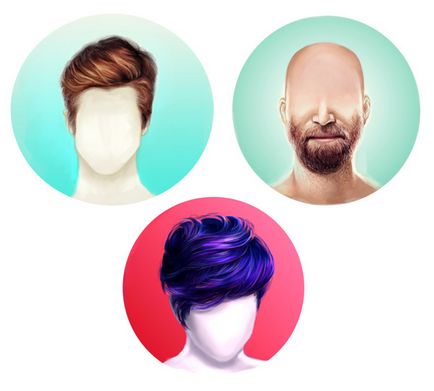
Почти никой от портрета не може да се смята за завършена, без красива коса. В този урок ще ви покажа как да се направи реалистична брада и два вида къси прически. Вие определено се нуждаят от графичен таблет, аз ще работя с Wacom Intuos Draw.
Ако предпочитате дълга коса, погледнете в първата част на този урок.
Има много видове къси прически, от Помпадур до щръкналата коса и прически за пота. Днес ще разгледаме две модни прически, които често привличат.
Следвайте посоката на
Без значение каква прическа ви направи, едно правило, остава една и съща: да получите високо качество, изготвят по посока на растежа на космите на главата.
Нека да видим как работи на практика ...
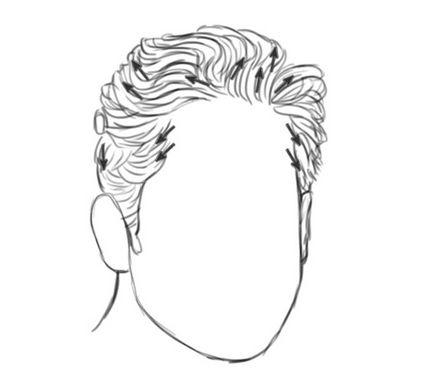
Започнете да чертаете от върха. Обърнете внимание на посоката на косата нагоре или надолу, в зависимост от прическата. Не забравяйте за това правило при създаването на контура и организацията на слоеве.
Предизвикайте себе
Ако не сте запознати с боядисване на коса, може да искате бързо да попълни цвета на контур, не се обръща внимание на структурата. Въпреки факта, че това е най-лесният начин да се тества и не рисувам скучна и безжизнена коса. Начертайте тези прически, от които са склонни да стоят настрана, изучават различните видове коса да дадете работа стафидите.
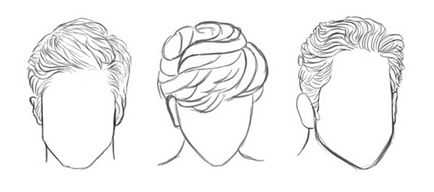
Вземете една добра снимка с косата
Мога да прекарам време за изучаването на акциите сайтове. За да работи, изберете ясен и добре осветени снимки, така че можете да определите как да се направи това или онова тип коса без проблеми. Ако са само началото за овладяване боядисване на коса, изберете по-прости цветови схеми, без сложни преходи, които са най-лесно да се симулира цифрова снимка.
2. Каква четка, за да се използва?
Избор на четки е може би най-голямата мистерия за млади художници и артисти. Помнете: по-простите четката, толкова по-добре. Аз ще бъда с помощта на стандартните четки Adobe Photoshop.
Обичайната кръг четка е много удобно. Експериментирайте с неговата твърдост, за да получите твърди или меки ръбове и постигане на желания ефект.
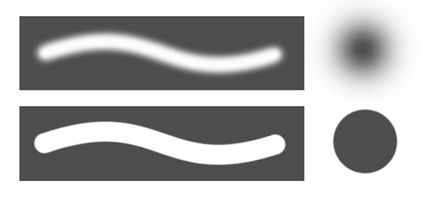
Мека четка Твърдост (Здравина) 0% (горе) и твърд с твърдост (Здравина) 100% (по-долу).
След това е любимата ми четка. Тя Hard Round налягане непрозрачност четка, която също е в стандартен набор от четки.
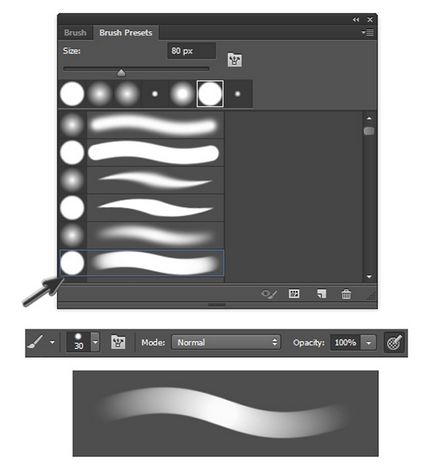
Активиране на опцията за налягане (налягането) в конфигурация с четка, а след това четката ще бъде по-удобно в работата, например, когато се прилага за безпрепятствено преминаване между цветове.
За други четки активират PenPressure вариант (Pen налягане) в ShapeDynamics настройки (Динамика на формата) на всеки удар четка е малък и посочи в краищата. Обичам да използвам тази четка на места, където трябва да бъдете особено внимателни.
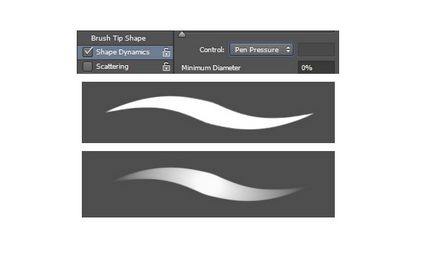
допълнителна четка
3. Начертайте Помпадур
Помпадур - смес от класически и стил. В 50-та тази прическа предпочита да носи мъжки шейкове. Към днешна дата, Помпадур често носи с обръснати страни.

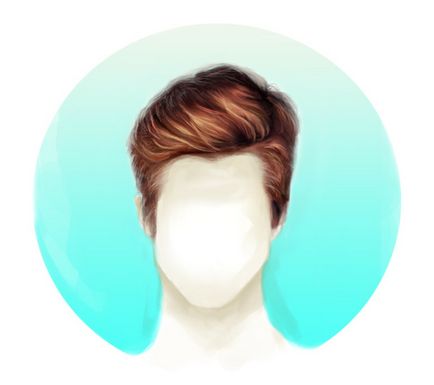
Скициране прически, с помощта на гладка четка заточени. За да се постави на сцената, аз бях първата снимка от списъка. Моля, имайте предвид, че масата на косата на челото към задната, и от всяка страна - надолу.
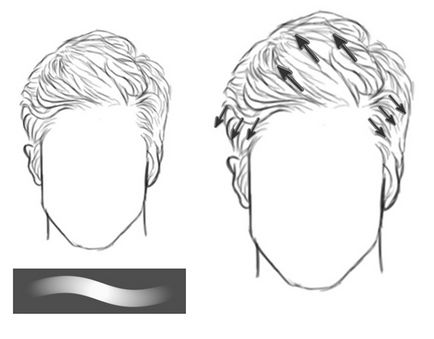
Напълнете контур кафяво. Цвят слой трябва да бъде под слой с една скица. Над основен цвят слой и създаване на нова я превърне в клипинг маска (Ctrl + Alt + G), а след това се променя режима на смесване на Multiply (умножение). На този нов слой нарисувайте сянка, използвайки същия нюанс на кафявото.
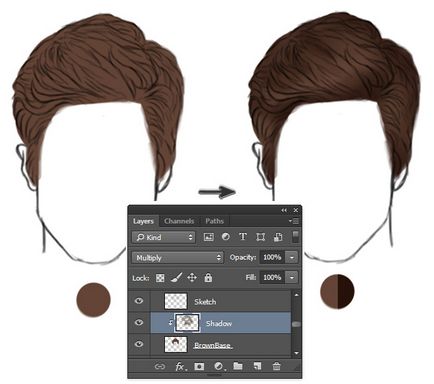
Поради смесване режими и чрез налагане на един цвят слой от друга страна, той автоматично ще се превърне в по-тъмен нюанс.
Създаване на допълнителни слоеве и да ги конвертирате в маската на изрезка. След това се създаде още един слой покритие в режим на смесване (припокриване). Изберете бял цвят и започнете да рисувате меки отблясъци в тези места, където светлината пада. Ние продължаваме да работим със светлина и да се гарантира, че всички погледна хармонично и в съответствие с избрания осветление.
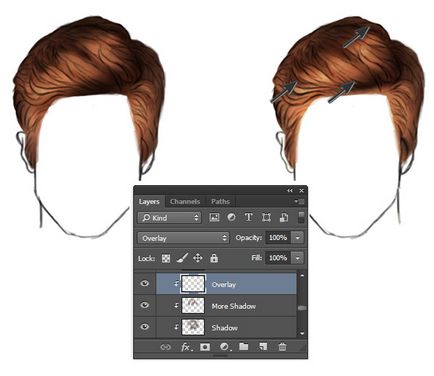
Сега ние се отърве от слой на поле с една скица, комбинирането със снимка. За да се установи този режим на смесване на Overlay скица (припокриване). След новия слой в LinearDodge режим (Добавяне) (Linear избелител) от светло кафява боя ярки отблясъци смесване. Цвят изберете един от тези цветове, които са върху косата.
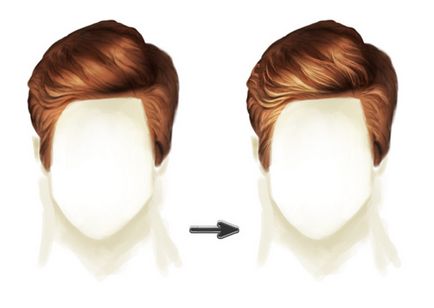
Настройване на цвета с помощта на корекция слоеве. Продължете Layer-NewAdjustmentsLayer- ColorBalance (Layer - New Adjustment Layer - Балансът на цвят), а в прозореца добавете червен, син и лилави нюанси.
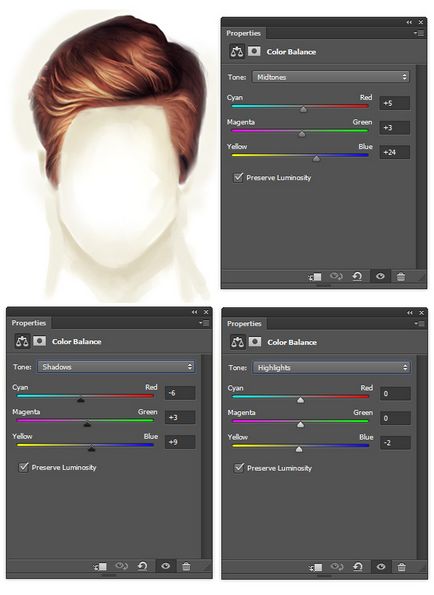
Завършен с корекция на цветовете, ние продължаваме да подробност прическата. Зададохме твърдостта на четката до 100% и да привлече десния линията на косата на челото му.
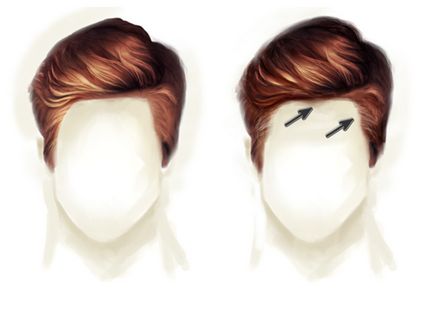
Намаляване на размера на четката и боя тънки малки косми по ръбовете. Завършете рисунка добавяне кръг градиент син цвят на фоновия слой. По краищата цвят на косата на фона добави финалните щрихи към външния вид на косата по-реалистичен и хармонично с фона.
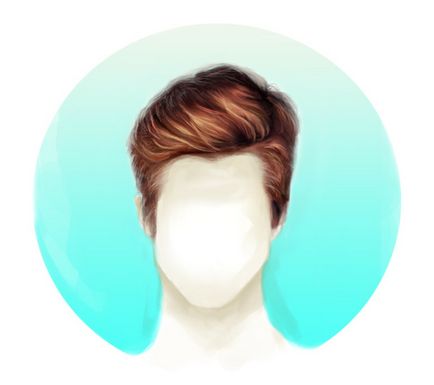
4. палта Draw за коса
Следваща прическа е гъста и текстурирана, отделните направления ще лежат един върху друг на слоеве.
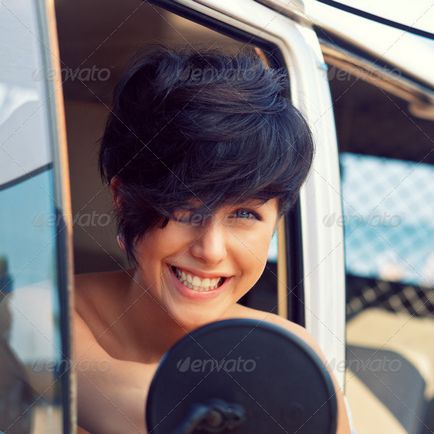
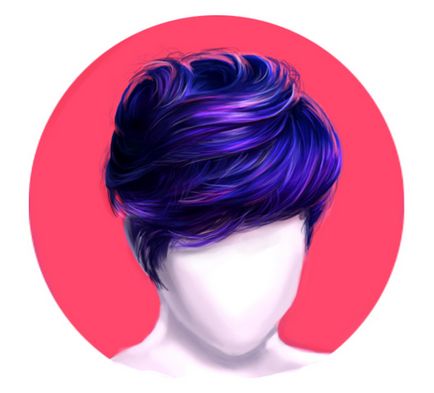
С помощта на четка от предишния раздел, да контура на главата и косата. Обърнете внимание на промяната в посоката на нишките, като се започне от върха. Тъй като в този случай косата е дълга и буйна, ние няма да се направи във всеки косъм, и се опита да покаже косата си под формата на големи кичури. Нека подробно по-късно.
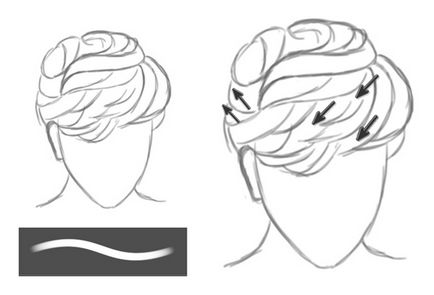
Paint очертанията на основните цветове. Всеки цвят трябва да бъде на отделен слой, над който ние създаваме допълнителни слоеве за сенки и да ги конвертирате в клипинг маска (Ctrl + Alt + G). Задайте режим слой с сянка върху Умножение (умножение), както и използването на цвят база за прилагане на сенки.
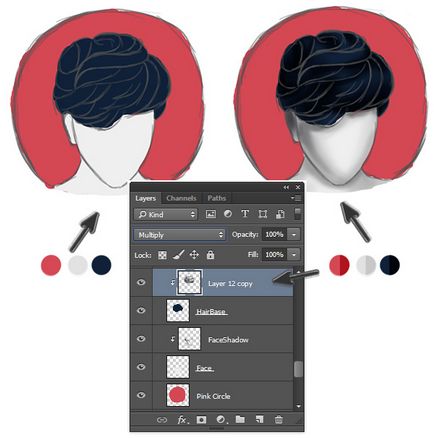
Намалете непрозрачността на скицата до 25%. След това създайте два нови слоеве, първи режим смесване разположен на Overlay (припокриване), втората - ColorDodge (Color Dodge). На първия слой на боята светло синьо отблясъци. След това, приложена към косата тъмно розов цвят, който ние се боядисва на заден план.
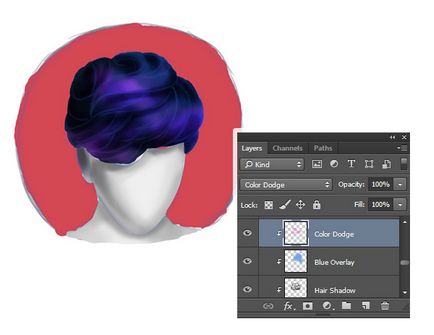
Намаляване на размера на четка за 5 пиксела в диаметър и скованост, определени при 100%. Сега ние ще се занимава подробно. Равенство на косата, като се опитва да следва посоката на нишките. Ние обръщаме специално внимание на местата, които са насложени една върху друга, а след приключване на неточни модерните прически.
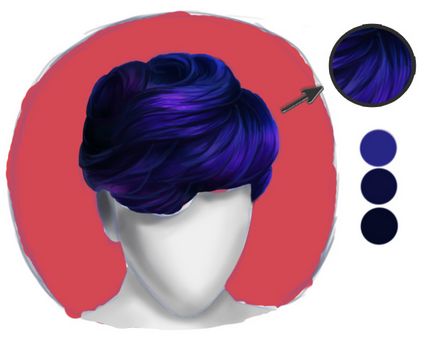
Създайте нов слой и да си режим на смесване на LinearDodge (Добавяне) (Linear избелител), за да се направи по-силен блясък. Избор на розов цвят на фона и ще се постави последните щрихи на ръбове чист прическата. Тя добавя определение и блясък на косата. Да предположим, че на някои места може да се види чрез фон коса до коса не изглежда обемист и тежък.
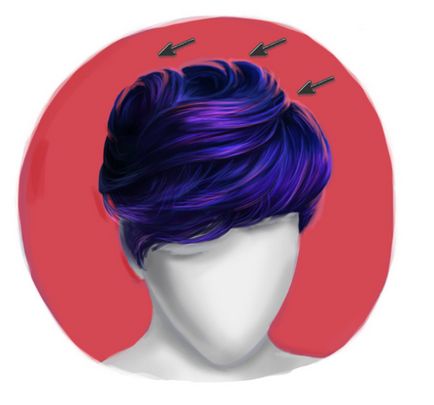
Ние почисти всички проблемни области. Добавете още акценти и допълнителни направления за да покаже ясно формата и движението на косата. Завършете работата, чрез прилагане на корекция слой Layer-NewAdjustmentsLayer- Нива (Layer - New Adjustment Layer - Нива), за да добавите интензивност на цветовете.
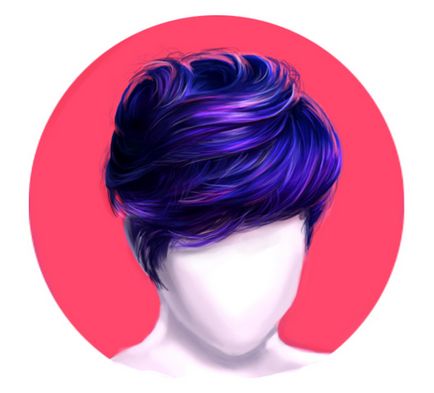
5. Начертайте реалистичен брада
Друг вид растителност по главата, не можем да не - брада. Тя не растат по горната част на главата, обаче, се държи по същия начин, както и нормална коса. Нека да разгледаме по-подробно процеса на изготвяне!

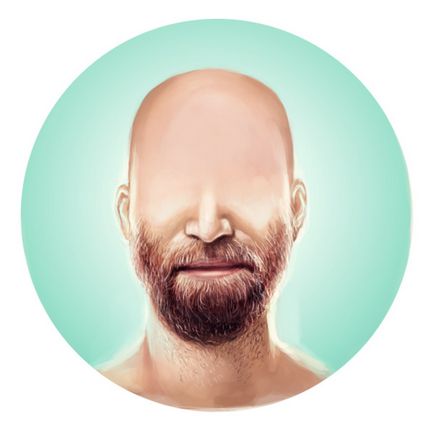
Започваме от нулата, като се фокусира върху посоката на растежа на брадата. Не забравяйте, че косата расте от долната част на лицето и надолу.
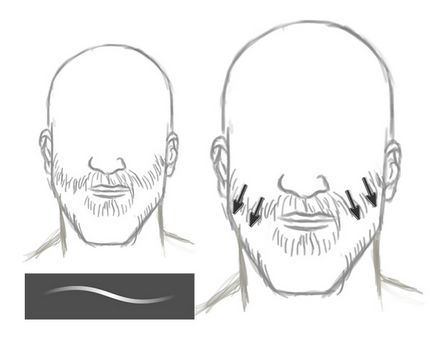
Използването на вече познатите ни от предишните части, а начин за организиране на слоеве, боя очертанията на основния цвят и намаляване на непрозрачността на скицата с до 20%. Мека четка на нов слой в умножава смесване режим (умножение) изготвя сянката на брадата. цвят на косата на лицето му до голяма степен зависи от цвета на кожата, затова се уверете, че брадата и мустаците спретнато и красиво трансформира в участъци от кожата.
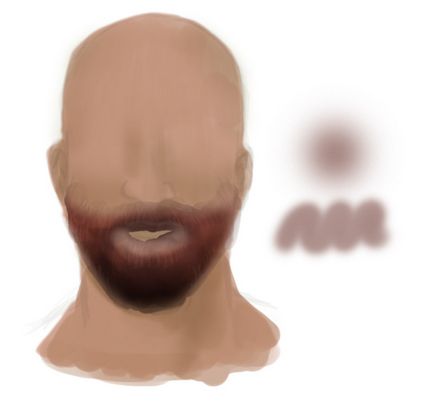
В същото слой в режим смесица Умножение (умножение) на жребий, инсулти надолу, за да придаде брада текстура. Забележете как в челюстта и шията косъма са опаковани вътре.
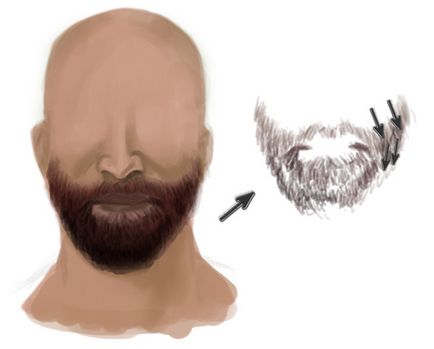
Създайте нов слой и да си режим на смесване на припокриване (застъпване). Изберете бял цвят и начертайте акценти върху брадичката. Ние се фокусираме отблясъци в горната част на брадата си, които повечето от светлината пада. Финализиране на кожата чрез добавяне на нов тон за по-пълна и реалистична картина.
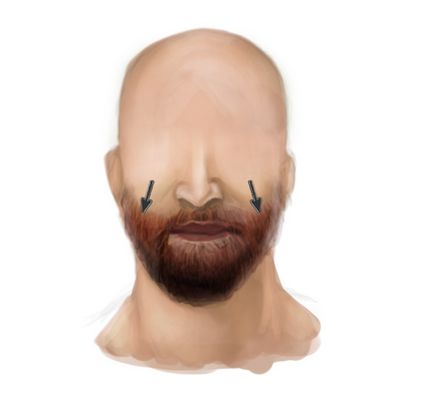
Създайте нов слой и да си режим на смесване на LinearDodge (Добавяне) (Linear избелител). Тънки инсулти изготвят акценти върху брадичката. Горната част на брадата, където кожата влиза в косата, и от двете страни на челюстта, да отблясъци греди.
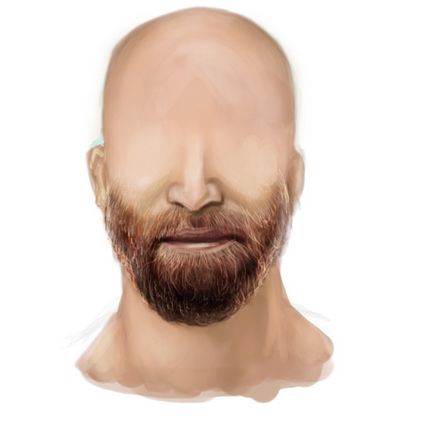
Ние продължаваме да усъвършенстваме брадата и да привлече повече разширяващата докато резултатът ще ви отговорят. Да не забравяме и плява на врата му. Добавянето мек фон градиент и се регулира чрез регулиране на цвят слой криви (криви).
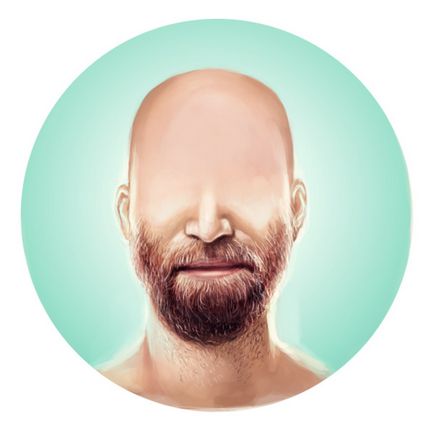
Тук е завършен брадата! Можете да опитате да добавите повече информация за лицето, или да напуснат, както е.
заключение
За да се вдъхне живот на косата, да отделят достатъчно внимание на посоката на растеж, движение на косата, както и как те си взаимодействат с осветление. Подобряване на уменията си и ще се научите как да се направи косата лесно.
Добавки:
23574
абонати:
70 000+
Потребителят опит:
331510
Нашите други проекти:
регистрация
Регистрирайте по пощата
Свързани статии
